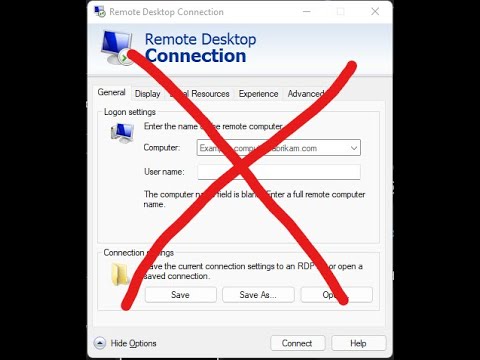SynWrite è un progetto editor open source che ti aiuta a modificare i codici sorgente come HTML, C, C ++, Java, ecc. È un ottimo sostituto per il tuo Blocco note. È più come un alternativa per Notepad ++ con cui molti di noi hanno familiarità. Ha un sacco di funzionalità rispetto alle offerte Notepad ++ pure.
L'applicazione è abbastanza facile da usare e include molte funzionalità. Ecco un elenco completo delle funzionalità supportate da questo editor.
Funzionalità di Editor di SynWrite
- Evidenziazione della sintassi per molte lingue
- Evidenziazione completamente personalizzabile
- Codice pieghevole
- Vista struttura ad albero del codice sorgente
- Supporto per quasi tutte le codifiche
- Completamento automatico
- Modelli di codice
- Pannello cronologico degli appunti
- Cerca, sostituisci con espressioni regolari
- Cerca, sostituisci più file
- Supporto di strumenti esterni
- Funzionalità mini-mappa del documento
- Funzione di estrazione di stringhe
- Tasti di scelta rapida personalizzabili
- segnalibri
- Macro della tastiera
- Controllo ortografico
- Supporto per la codifica Zen
- Supporto HTML Tidy
Uno si apre l'applicazione, vedrete che il pannello è diviso in due è il Struttura ad albero e il secondo è il editore. Quindi, ogni progetto che apri aprirà una scheda separata. Puoi cambiare la vista dal menu della barra degli strumenti.

- Clicca in qualsiasi posizione con il tasto Ctrl premuto.
- Fare clic su una posizione qualsiasi ("inizio"), quindi fare clic su un'altra riga ("fine") con i tasti Ctrl + Maiusc premuto: questo aggiungerà più riquadri allineati in una colonna.
- Crea una selezione a più righe (stream o colonna), poi usa i comandi "Modifica - Multi-carets - Carets da selezione …".
- Effettua una ricerca posizionando i segni di ricerca, quindi utilizza i comandi "Modifica - Più riquadri - Cifre dai segni di ricerca …".

SynWrite supporta anche la riga di comando. Il file eseguibile "Syn.exe" supporta i seguenti parametri della riga di comando:
- Syn
- Syn filename1 [filename2 …] [opzionale]
- Syn "/ two = nomefile1 | nomefile2 | riga1 | riga2 | colonna1 | colonna2 | delta"
- Syn / reg
È disponibile anche un esauriente tutorial che ti aiuterà nella creazione di lexer per SynWrite, il lexer "script WSH". In breve ci sono un sacco di opzioni con un sacco di aiuto e supporto da parte degli sviluppatori da un forum dedicato.
L'unico lato negativo che vedo è la mancanza di sviluppo di plugin rispetto a Notepad ++, forse perché questa applicazione non è così popolare come le altre. Ma è un programma eccellente con molte funzioni utili per programmatori e utenti esperti. Se sei uno di quelli, ti consiglierei di provare questo strumento.
Puoi scaricare lo strumento da Qui. Spero che tu possa trovare utile questo strumento. Fateci sapere il vostro feedback.